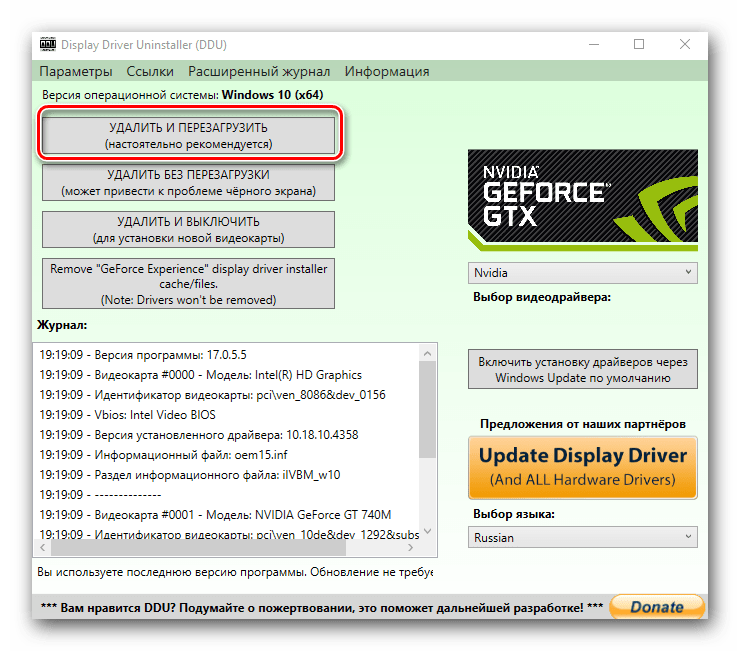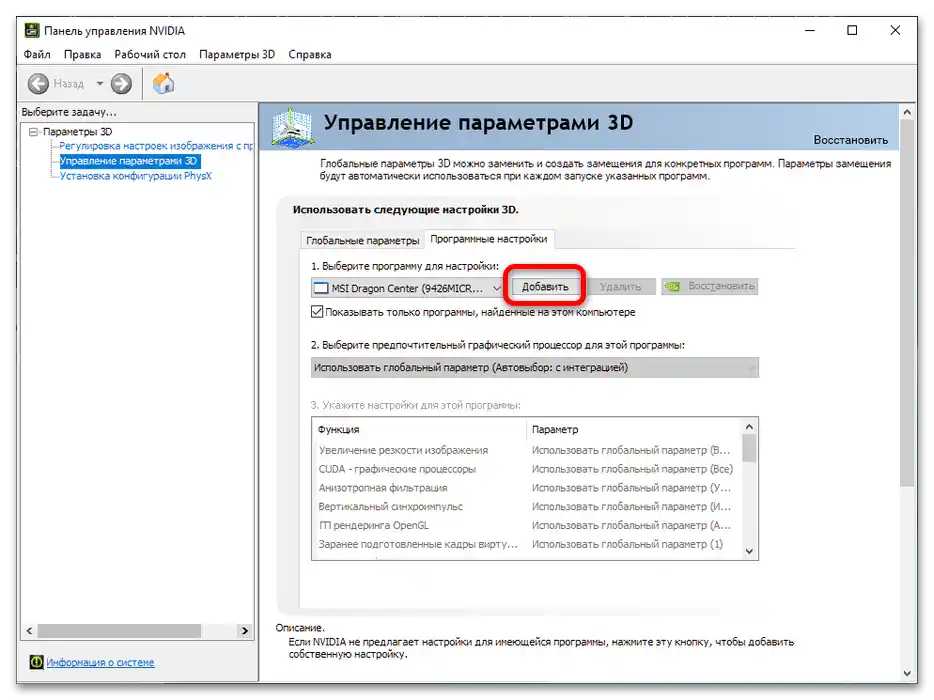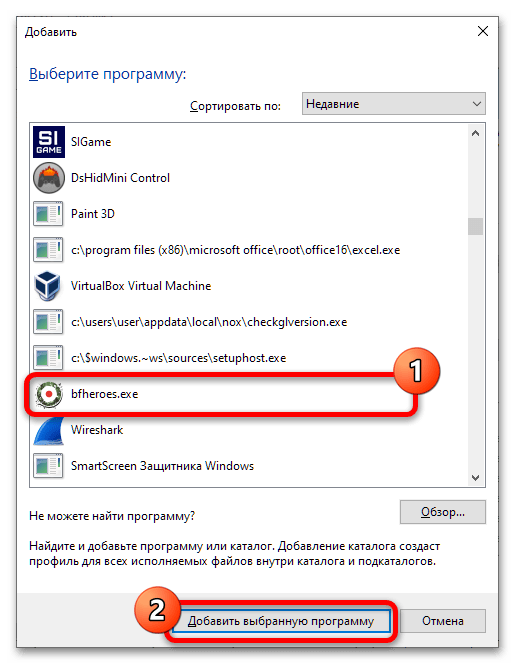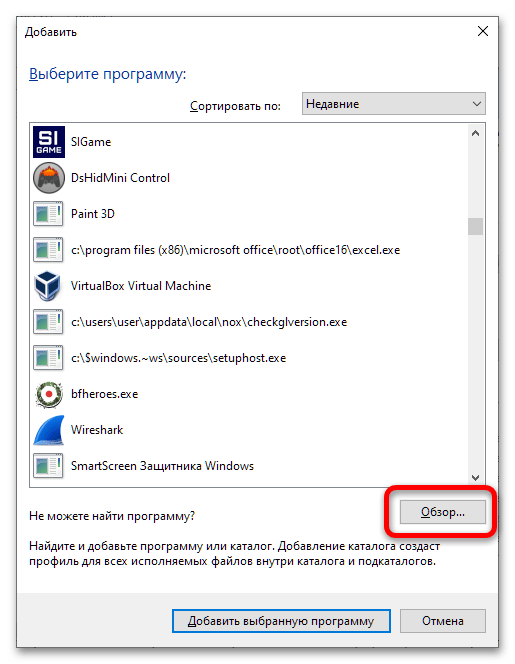Obsah:
Spôsob 1: Inštalácia nových ovládačov
Najčastejšie sa vyskytujúci problém sa objavuje v situáciách, keď je nainštalovaná verzia softvéru pre GPU príliš zastaraná: napríklad, nainštalovaná verzia, ktorá prišla s notebookom z výroby alebo prvá dostupná pre diskrétne zariadenie stolného PC. Riešenie v tomto prípade je jednoduché – je potrebné nainštalovať aktuálne ovládače.
- Najprv určte model grafickej karty, ak vám nie je známy – s tým vám pomôžu články na nasledujúcich odkazoch.
Podrobnosti: Ako zistiť model grafickej karty NVIDIA, AMD, Intel
- Teraz je potrebné stiahnuť najnovšiu dostupnú verziu ovládača – pre grafické karty stolného počítača je najlepšie získať ju z zdrojov výrobcov, a vlastníci notebookov by mali siahnuť po stránke dodávateľa.
Podrobnosti: Príklad sťahovania ovládačov pre grafickú kartu na PC / notebooku
- Ak sa počas inštalácie vyskytnú nejaké problémy, starú verziu softvéru je potrebné úplne odstrániť a nainštalovať novú odznova.
Podrobnosti: Ako odstrániť ovládače grafickej karty
![hra nevidí grafickú kartu-3]()
Niekedy ani táto opatrenie nepomáha – na tento prípad máme samostatný návod s podrobným prehľadom príčin a metód odstránenia.
Podrobnosti: Čo robiť, ak sa ovládač na grafickú kartu nenainštaluje
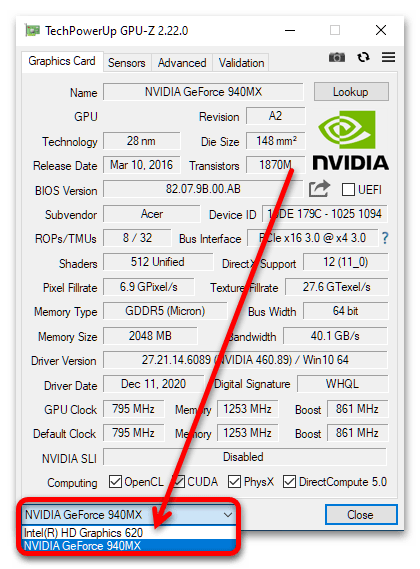
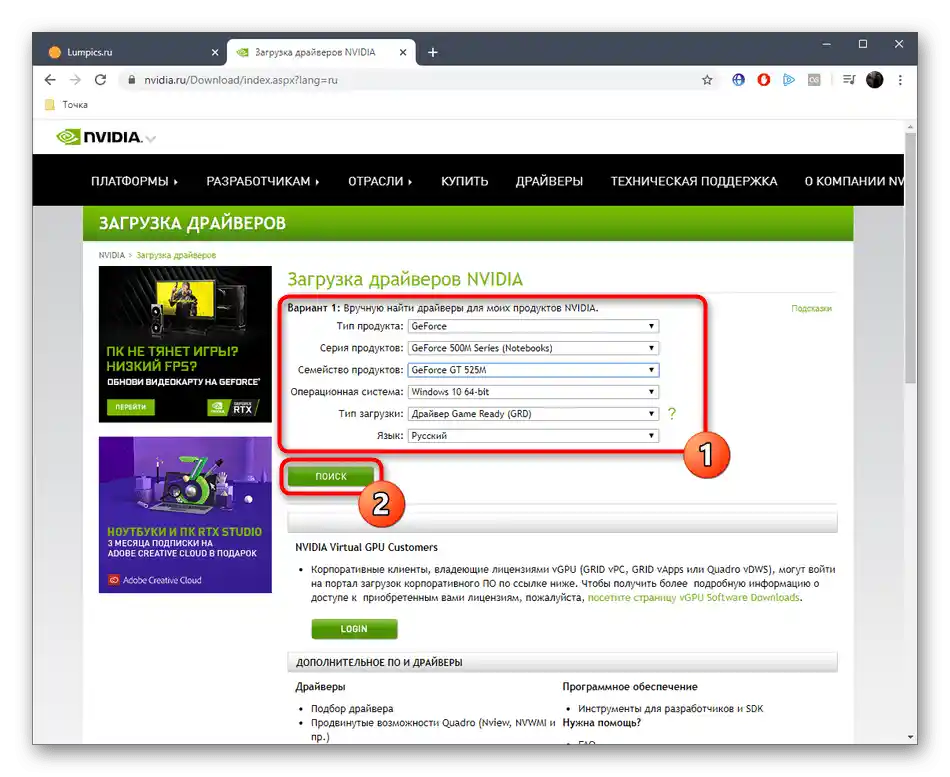
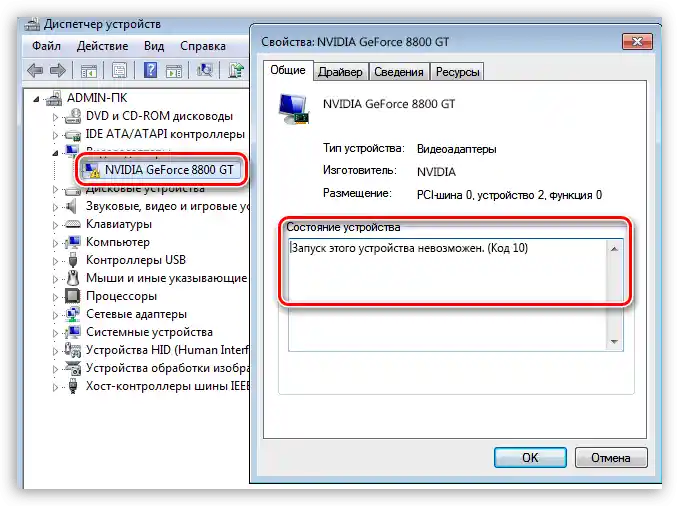
Vo všeobecnosti, po inštalácii nových ovládačov by mali hry správne rozpoznať diskrétnu grafickú kartu.
Spôsob 2: Prepínanie predvoleného čipu (notebook)
V prenosných počítačoch s hybridným systémom grafických čipov (integrované v CPU a diskrétne varianty) ovládače automaticky vyberajú vhodný pre úlohu – napríklad, pre kancelárske aplikácie sa používa integrovaný GPU, a pre hry a iný "náročný" softvér – vyhradený.Niekedy nástroj na určenie zlyhá, čo spôsobí, že "diskrétny procesor" nie je správne rozpoznaný. Najjednoduchším riešením tohto problému je manuálny výber požadovaného GPU.
- Kliknite pravým tlačidlom myši na skratku náročného programu, vyberte položku "Spustiť s pomocou" ("Run with graphic processor") a zvoľte možnosť "Vysokovýkonný procesor…" ("High-performance processor…").
- Pre jednotlivé aplikácie je tiež možné nastaviť predvolenú možnosť – v uvedenom menu vyberte príslušnú položku.
- Následne sa otvorí ovládací panel grafickej karty (v našom príklade to je NVIDIA). Tu rozbaľte zoznam "Vyberte program na nastavenie" a kliknite na požadovanú hru.
- Ak hľadaná aplikácia nie je v zozname, kliknite na "Pridať".
![hra nevidí grafickú kartu-8]()
Prostredníctvom špeciálneho dialógového okna vyberte hru a kliknite na tlačidlo "Pridať vybraný program".
![hra nevidí grafickú kartu-9]()
Pre prípady, keď ani v tomto zozname nebude potrebná aplikácia nájdená, je k dispozícii tlačidlo "Prehľad", využite ho.
![hra nevidí grafickú kartu-10]()
Následne pomocou "Prieskumníka" vyberte spustiteľný súbor.
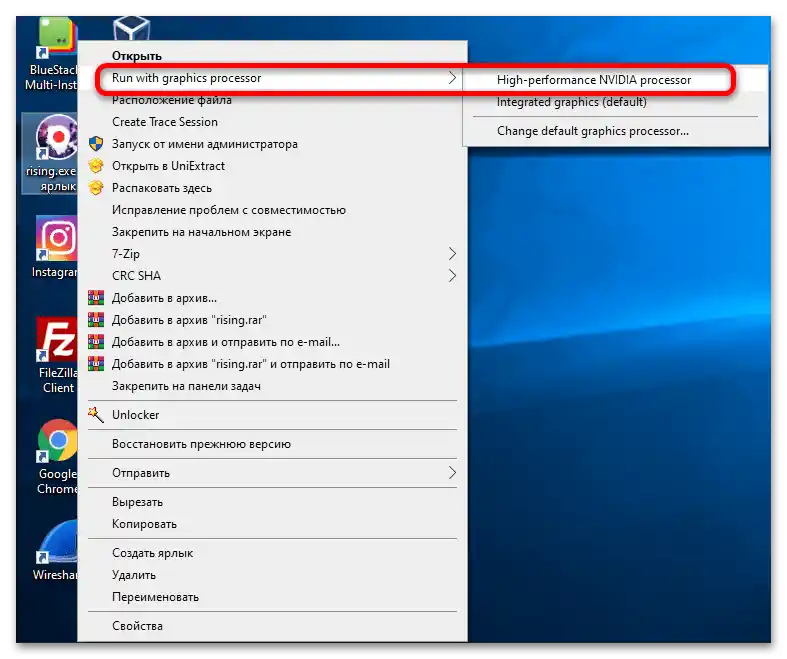
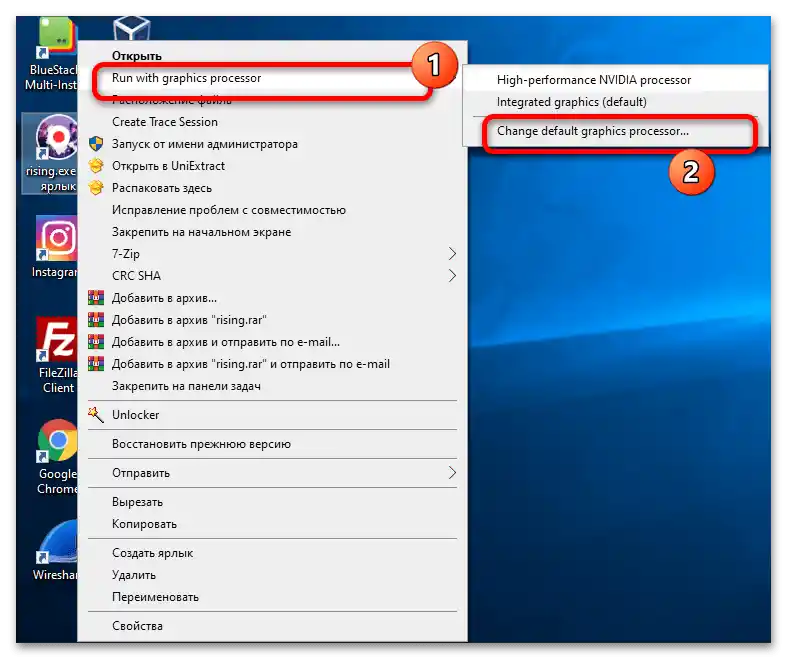
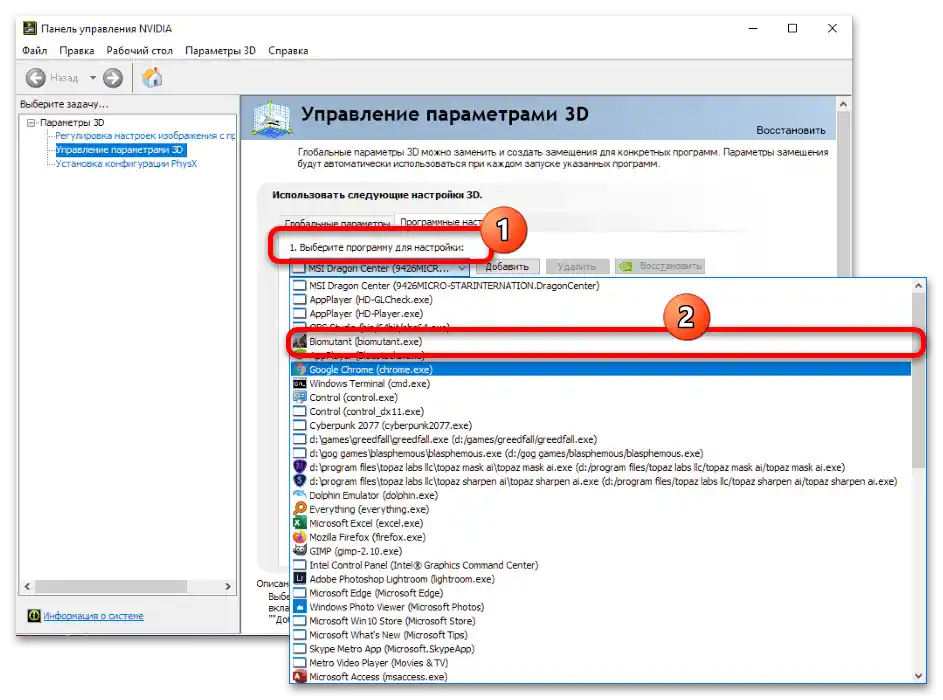
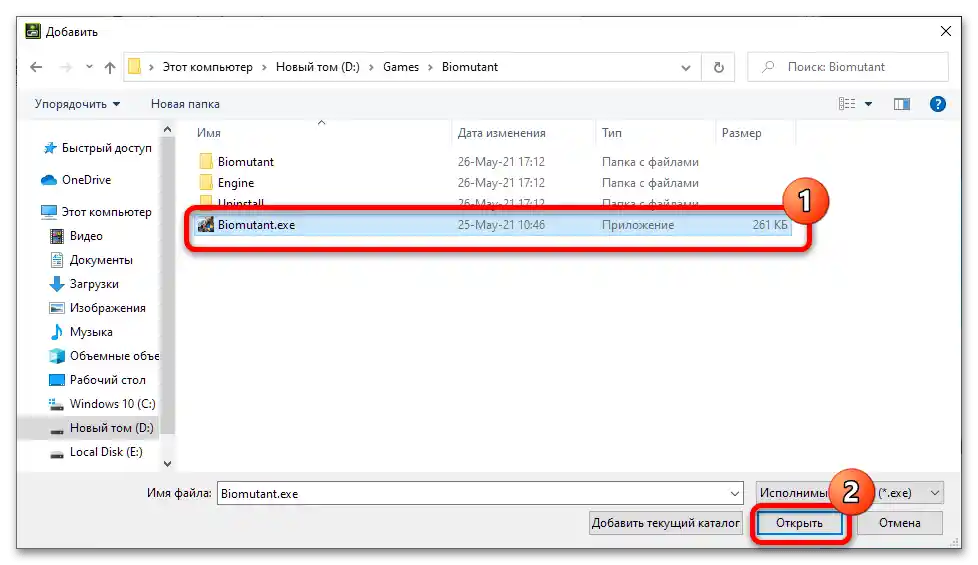
Ak menu na výber GPU chýba, existujú tri vysvetlenia. Prvé – je nainštalovaná nesprávna verzia ovládačov, ktorá nevie pracovať s technológiou hybridného spracovania obrazu a je potrebné využiť predchádzajúci spôsob. Druhé – diskrétny čip je vypnutý v BIOS-e a je potrebné ho aktivovať – v takom prípade máme na našej stránke tiež príslušného sprievodcu.
Viac informácií: Ako zapnúť grafickú kartu v BIOS-e
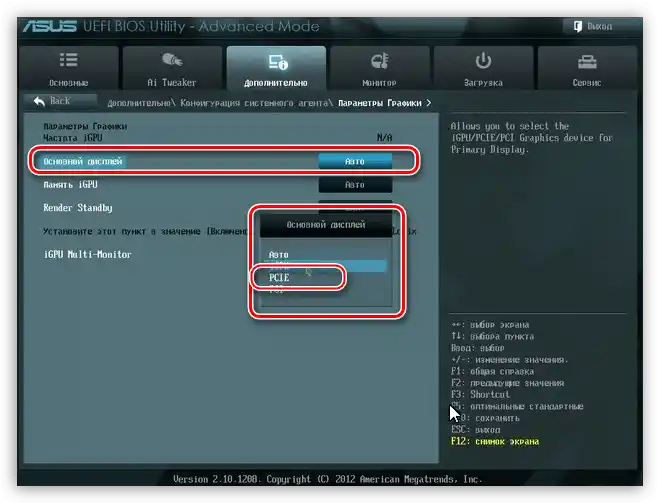
Tretie – grafická karta je nefunkčná, a na odstránenie tohto problému je nasledujúci spôsob.
Spôsob 3: Odstránenie poruchy grafického čipu
Najťažší prípad posudzovanej problémy – hardvérové poruchy s grafickým procesorom.Najprv je potrebné sa o tom presvedčiť, preto vykonajte kontrolu opísanú v nasledujúcom materiáli.
Podrobnosti: Ako skontrolovať funkčnosť grafickej karty
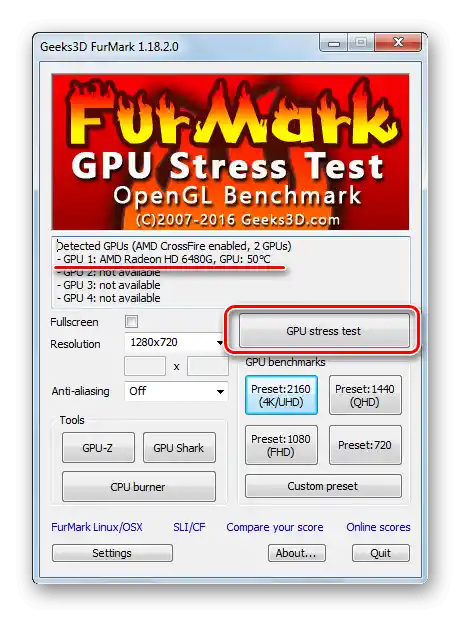
Ak sa zistí, že grafický čip je naozaj poškodený, existujú dve riešenia – oprava zariadenia alebo jeho výmena. Na opravu takýchto zložitých zariadení bude potrebné navštíviť servisné stredisko, zatiaľ čo výmena GPU je pre majiteľov stolných počítačov relatívne jednoduchá. Používatelia notebookov budú musieť ísť do servisu v každom prípade, pretože grafické procesory sú vo väčšine moderných modelov spájkované na doske. Taktiež je potrebné mať na pamäti, že náklady na opravu (a výmenu v prípade notebooku) môžu dosiahnuť až 2/3 ceny zariadenia, preto je niekedy rozumnejšie jednoducho zakúpiť nové zariadenie.
V stolných počítačoch môže byť zdrojom problému nie grafická karta, ale slot na jej pripojenie (PCIe x16). Kontrola je dosť jednoduchá: karta sa nainštaluje buď do ďalšieho slotu (ak je k dispozícii), alebo do iného počítača – ak tam funguje správne, príčina je jasná a základnú dosku je potrebné odniesť na opravu.